如何在Revit中创建精美3D模型:从入门到精通实用指南

# 如何在Revit中创建精美3D模型:从入门到精通实用指南
## 简介
Autodesk Revit是建筑信息建模(BIM)的强大工具,它能够帮助设计师和工程师用数字方式创建、管理并展示建筑项目。本文旨在为Revit新手提供一步步的指导,从基本操作到高级技巧,帮助您创建精美的3D模型。
## 第一部分:了解Revit的基础
### 1. 初识Revit界面
当你初次启动Revit时,界面的复杂性可能会让人感到困惑。以下是一些关键区域:
- **快速访问工具栏**:包含常用命令,如保存、撤销和重做。
- **属性面板**:显示当前选中的对象或视图的属性。
- **项目浏览器**:在项目中浏览不同的视图、族、楼层图等。
- **绘图区域**:实际创建和查看模型的地方。
### 2. 创建第一个项目
要开始一个新项目,选择“新建”并选择相应的模板。Revit提供了多种模板供选择,如建筑、结构和系统模板,每种模板都预设了不同的设置和工具。
### 3. 基本绘图和建模工具
#### 墙体
选择“建筑”选项卡中的“墙”,然后在绘图区域内单击以开始绘制墙体。你可以使用属性面板来调整墙的高度、厚度和材料。
#### 门窗
在“建筑”选项卡中,你还可以找到“门”和“窗”的工具。放置这些元素与墙体类似,只需选择工具并点击要放置的位置即可。
#### 地板和屋顶
地板和屋顶可以通过选择相应的工具,然后在绘图区域内绘制轮廓来创建。Revit会自动生成符合所绘轮廓的三维元素。
## 第二部分:提高你的技能
### 4. 使用族(Families)
族(Families)是Revit的核心概念之一,它们允许用户创建自定义的可重复使用元素。族可以是简单的二维符号,也可以是复杂的三维几何体。
- **加载族**:选择“插入”选项卡中的“载入族”来导入现有插件库中的族。
- **创建族**:选择“文件”->“新建”->“族”并选择合适的族模板开始定制。
### 5. 应用材质和纹理
材质和纹理是增强3D模型现实感的重要步骤。你可以通过属性面板中的“材质”选项来编辑对象的外观。
- **编辑材质**:双击材质图标进入材质编辑器,可以更改颜色、光泽、透明度等属性。
- **应用纹理**:在材质编辑器中选择“图像”位置来指定纹理图片。
### 6. 光照和渲染
为了使3D模型更加逼真,光照和渲染是不可或缺的环节。
- **设置光源**:在“灯光”选项卡中,可以添加点光源、聚光灯等各种类型的光源来模拟真实环境下的光照效果。
- **进行渲染**:选择“视图”选项卡中的“渲染”,调整分辨率、质量等参数,并点击“开始渲染”。
## 第三部分:高级技巧及应用
### 7. 参数化设计
参数化设计是Revit的一大优势,通过设置参数,用户可以轻松地调整模型的各种属性而不必重新绘制。
- **添加参数**:在族编辑器中,可以为创建的族添加参数,如长度、高度等,这样在项目中使用该族时,可以根据需要调整尺寸。
- **控制参数**:利用公式和条件语句,可以实现更加复杂的参数控制,比如通过一个参数同时调整多个元素的尺寸和位置。
### 8. 协作与工作分享
Revit支持多人协同工作,通过工作共享功能,团队成员可以在同一项目中同时进行工作。
- **创建中央模型**:将项目保存为中央模型,其他团队成员可以创建本地副本并同步。
- **工作集管理**:通过创建和管理工作集,确保不同的工作任务可以独立进行而不互相干扰。
### 9. 高级渲染和动画
除了基本的渲染功能,Revit还支持与其他专业渲染软件配合使用(如Lumion、V-Ray),以获得更高质量的渲染效果。
- **导出模型**:将Revit模型导出为兼容格式(如FBX)以便在其他软件中进一步处理。
- **创建动画**:利用第三方软件,可以对Revit模型进行动画制作,实现动态展示效果。
## 总结
通过本文的介绍,相信你已经掌握了在Revit中创建精美3D模型的基本方法和一些进阶技巧。从界面的初步了解,到使用族、材质、光照以及参数化设计,再到协作和高级渲染,希望这些内容能够帮助你在实际项目中得心应手。
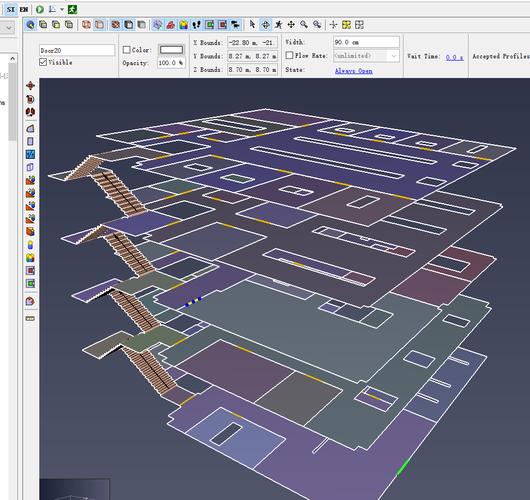
无论你是刚接触Revit的新手,还是希望提高技能的进阶用户,保持学习和实践都是提高水平的不二法门。希望这篇指南能成为你探索Revit世界的起点,助你在未来的建筑设计之路上取得更多成就。
BIM技术是未来的趋势,学习、了解掌握更多BIM前言技术是大势所趋,欢迎更多BIMer加入BIM中文网大家庭(http://www.wanbim.com),一起共同探讨学习BIM技术,了解BIM应用!
相关培训